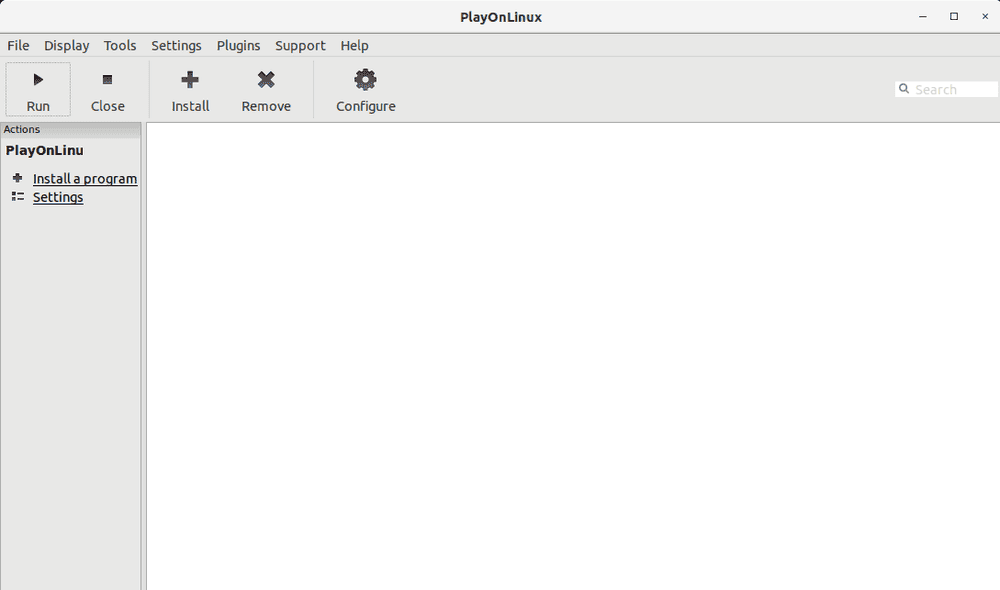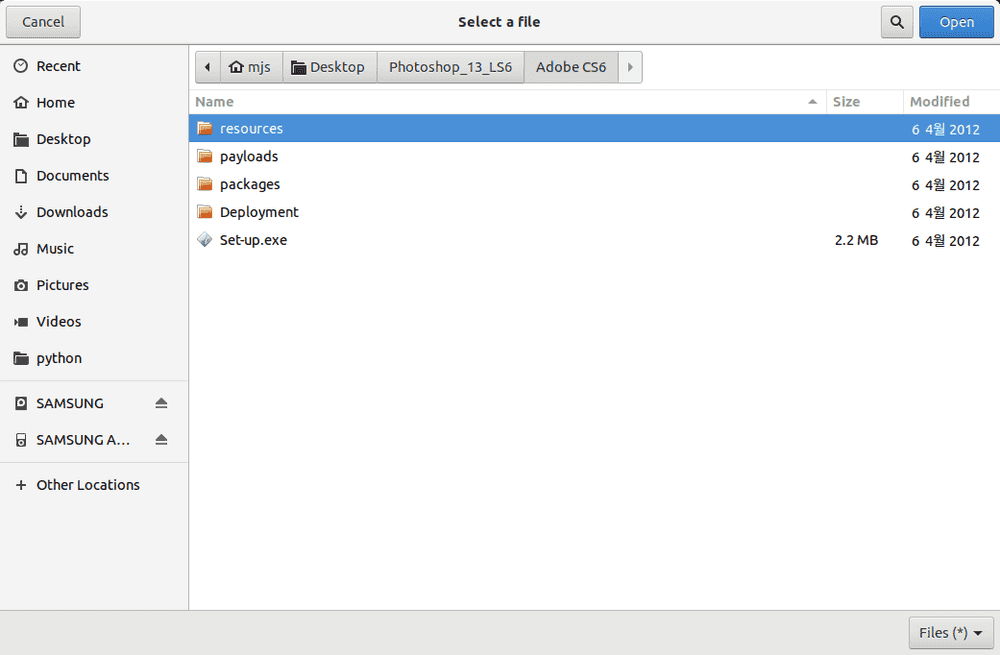Adobe는 포토샵, 일러스트레이터 등의 프로그램을 리눅스에 설치할 수 있도록 따로 소프트웨어를 제공하지 않습니다.
대신에 리눅스에는 Windows의 프로그램을 설치할 수 있게 도와주는 Wine이라는 프로그램이 있습니다. Wine을 이용하면 Adobe의 포토샵, 일러스트레이터 등의 프로그램을 설치할 수 있습니다.
Wine으로 프로그램을 설치하는 것이 어렵게 느껴질 수 있습니다. 이런 분들은 PlayOnLinux를 이용하는 것이 조금 더 나을 수 있습니다.
PlayOnLinux는 Wine을 통해 윈도우 프로그램 설치하고, 프로그램을 설치하는데 필요한 의존성 있는 프로그램들을 함께 설치해 줍니다. App의 UI를 통해 설치, 삭제를 관리할 수 있다는 것도 장점입니다.
이 글에서는 PlayOnLinux를 Ubuntu에 설치하고, PlayOnLinux를 통해 포토샵, 일러스트레이터를 설치하는 방법에 대해서 알아보겠습니다.
이 글의 내용은 Ubuntu 18.04을 기준으로 작성되었습니다.
PlayOnLinux 설치
메뉴에서 Ubuntu Software를 찾아 실행합니다.
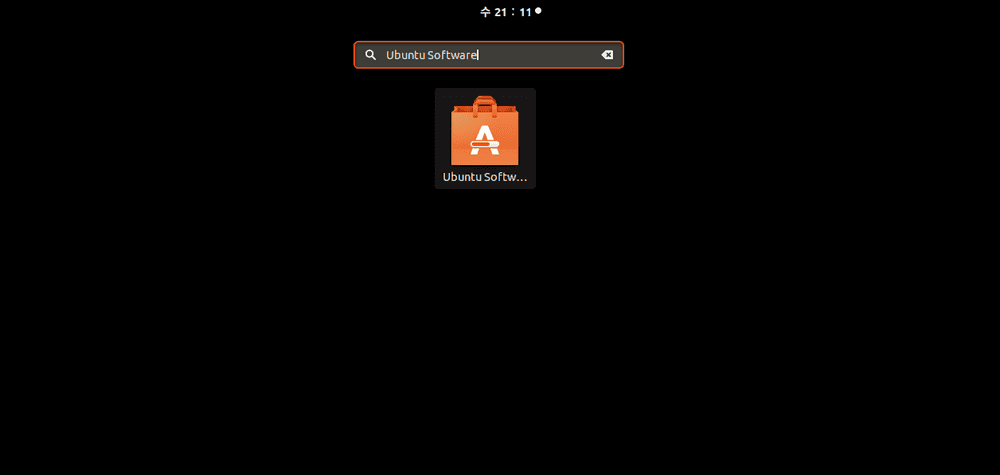
Ubuntu Software에서 PlayOnLinux를 검색하여 설치합니다.
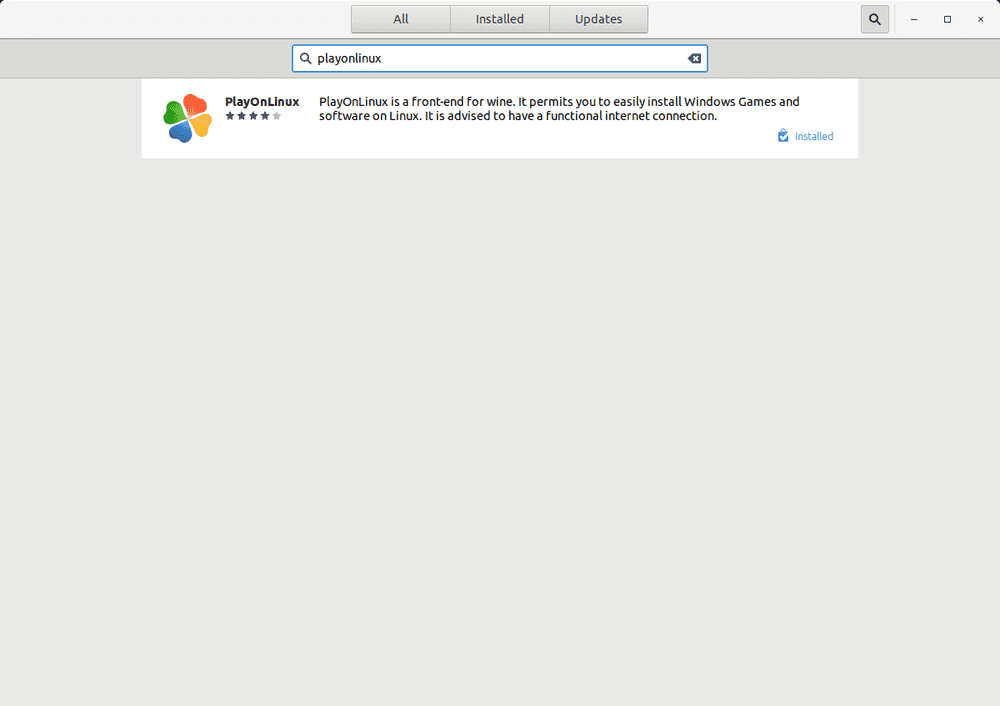
설치가 완료되면 실행을 합니다.
화면을 보면 Install, Remove 등의 기능으로 프로그램을 관리할 수 있습니다.
Install 버튼을 누르면 여러 종류의 게임, 멀티미디어, 오피스 등의 프로그램을 설치할 수 있습니다. 특히 게임이 매우 많습니다.
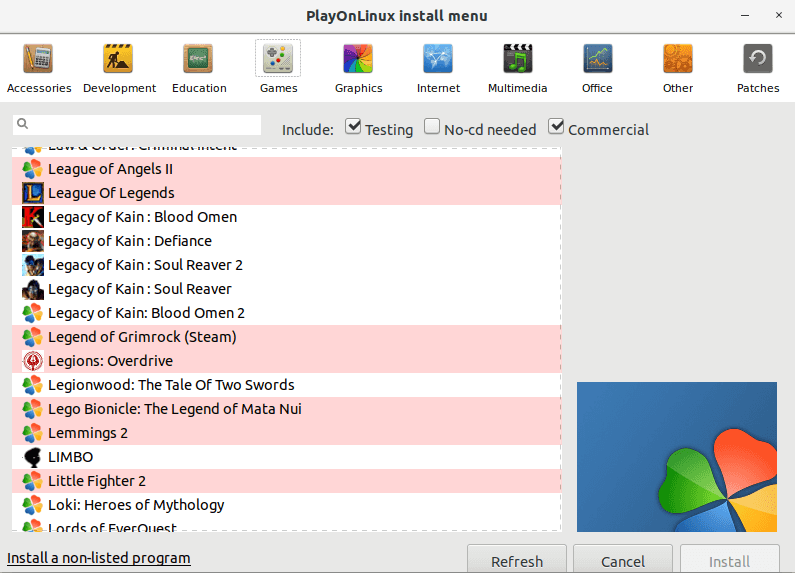
카카오톡 같이 리스트에 없는 프로그램들은 하단의 Install a non-listed program를 눌러 설치를 진행하면 됩니다.
Adobe Photoshop CS6 설치
PlayOnLinux에서 설치 파일을 제공하진 않기 때문에, Adobe Photoshop CS6 설치파일인 photoshop.exe 파일은 미리 PC에 저장해두셔야 합니다.
가운데 상단에 Install 버튼을 누르면 아래와 같이 여러 소프트웨어 리스트들이 나옵니다.
여기서 Graphic을 누르시면 Photoshop 등의 프로그램들이 보입니다.
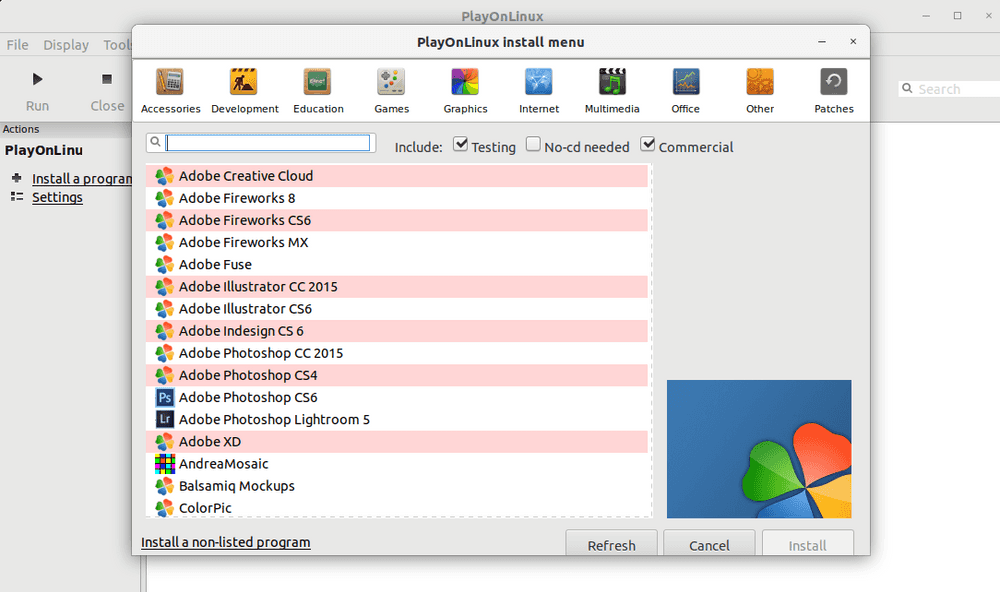
CS6를 선택하고 우측 하단에 Install 버튼을 누르면 Photoshop을 설치하기 위해 필요한 프로그램들을 알아서 설치해 줍니다.
시간이 좀 걸리지만 Photoshop과 의존성이 있는 프로그램들이 모두 설치되면, 다음과 같이 Photoshop 설치 파일(exe)을 선택하라는 화면이 나옵니다.
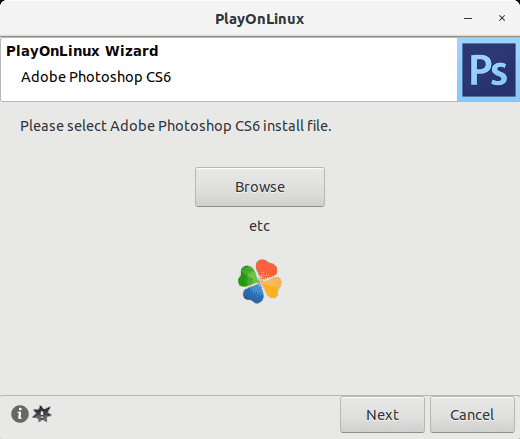
파일을 선택하고 Next 버튼을 누릅니다. 그럼 이제 Photoshop을 설치합니다.
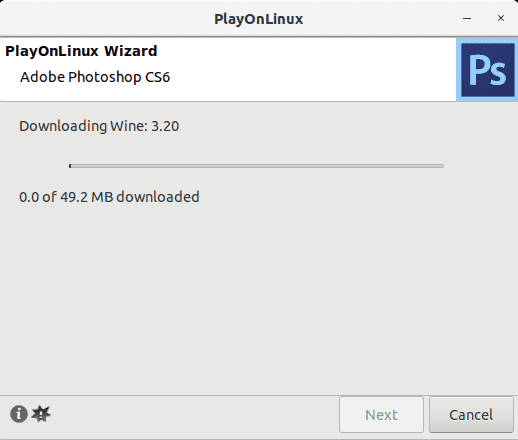
Adobe Illustrator CS6 설치
Illustrator 설치도 Photoshop 동일한 방법으로 하시면 됩니다.
Illustrator CS6를 선택하고 설치를 합니다. 의존성 프로그램들이 모두 설치되면 exe 파일을 선택하고 설치를 진행합니다.
참고
Related Posts
- ESLint warning, Expected '===' and instead saw '==' eqeqeq
- Python - Yaml 파일 파싱하는 방법
- Python - pip와 requirements.txt로 패키지 관리
- 유튜브 쇼츠(Shorts) 자막 끄기/켜기
- SOLID 원칙, 객체지향 설계 5가지 원칙
- Ubuntu 20.04 - Nginx로 React를 배포하는 방법
- 애드센스 '구글 검색 기능' 블로그에 추가
- 트위터 이메일 안오게, 알림 끄기
- 인스타그램 동영상, 사진 저장 방법
- Git 설치 방법 (Ubuntu, Windows)
- Python pip 설치 (Ubuntu / Windows)
- 마우스 우클릭 복사 방지 해제 방법 (크롬)
- Python 에러 해결, 'conda' 용어가 cmdlet, 함수, 스크립트 ... 인식되지 않습니다.
- Python 에러 해결, AttributeError: module 'jwt' has no attribute 'encode'
- Atom - 코드 자동 정렬
- Sublime Text - 코드 자동 정렬, 단축키 설정
- VSCode에서 탭 간격 설정 (Tab to 4 spaces)
- Visual Studio Code에서 코드 자동 정렬
- 구글 검색 기록 삭제, 자동 저장 끄기 (PC, 모바일)
- 안드로이드 개발자 옵션 활성화, USB 디버깅 켜기
- 유튜브 채널 차단, 해제 방법 (PC, 모바일)
- 유튜브 미리보기 자동재생 끄기 (자동 소리 끄기/켜기)
- PC에서 유튜브 모바일 버전(m.youtube.com)으로 보기
- 모바일에서 유튜브 PC버전으로 보기
- 유튜브 시간 링크 만들기, 댓글에 시간 태그 입력하기
- 유튜브 스크립트 함께 보기, 자막 추출 방법
- 유튜브 알고리즘 초기화, 검색 기록과 시청 기록 삭제
- 유튜브 '싫어요' 숫자 다시 보이게 하기
- 구글 크롬, 방금 닫은 탭 다시 열기
- Maven으로 Java프로젝트 build하는 방법
- node.js, npm 버전 확인 방법 (터미널, cmd 명령어)
- GitLab - 'pre-receive hook declined' 에러 해결
- Javacript Heap Out Of Memory 문제 해결
- SSH key 생성하고 GitHub에 등록
- GMT, UTC의 차이점